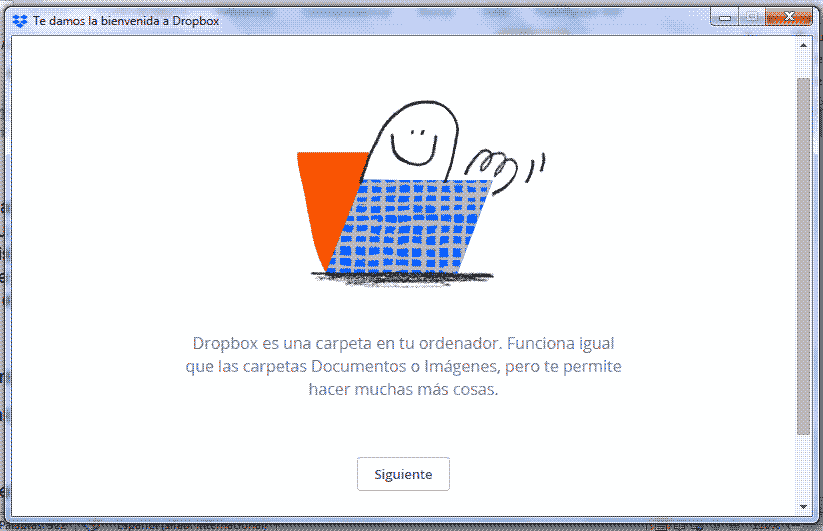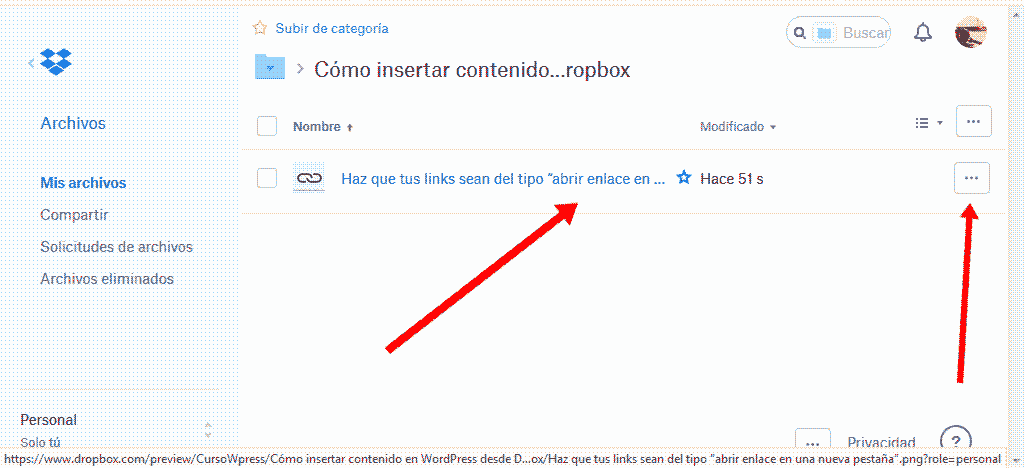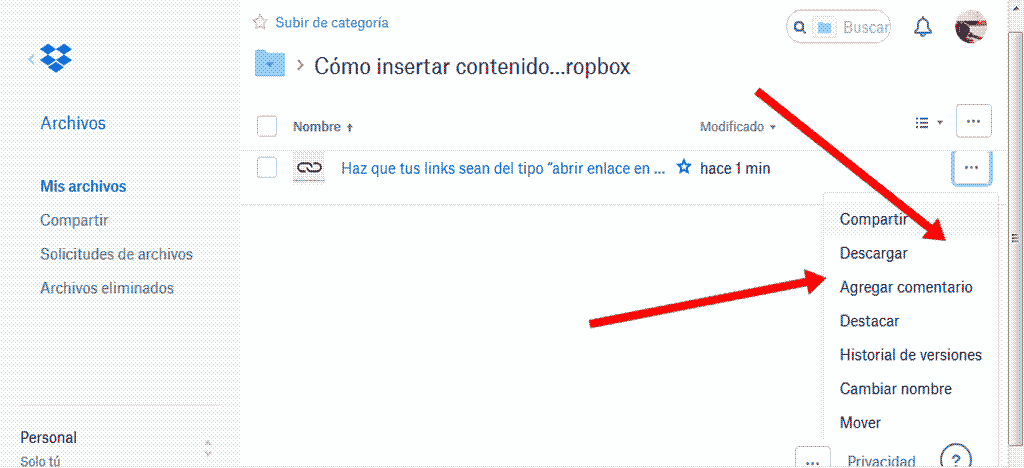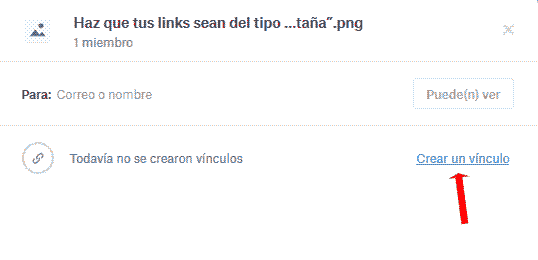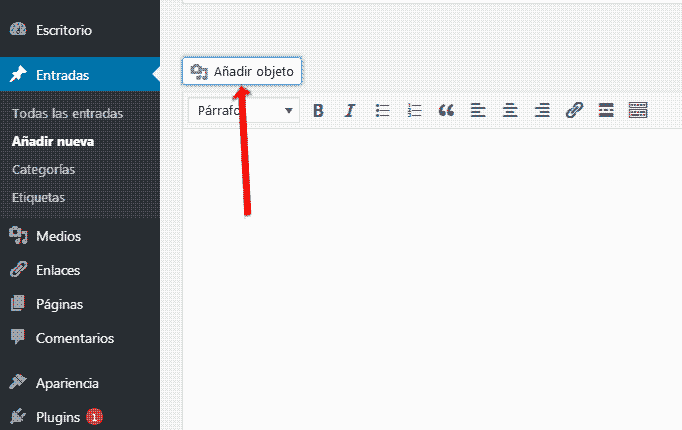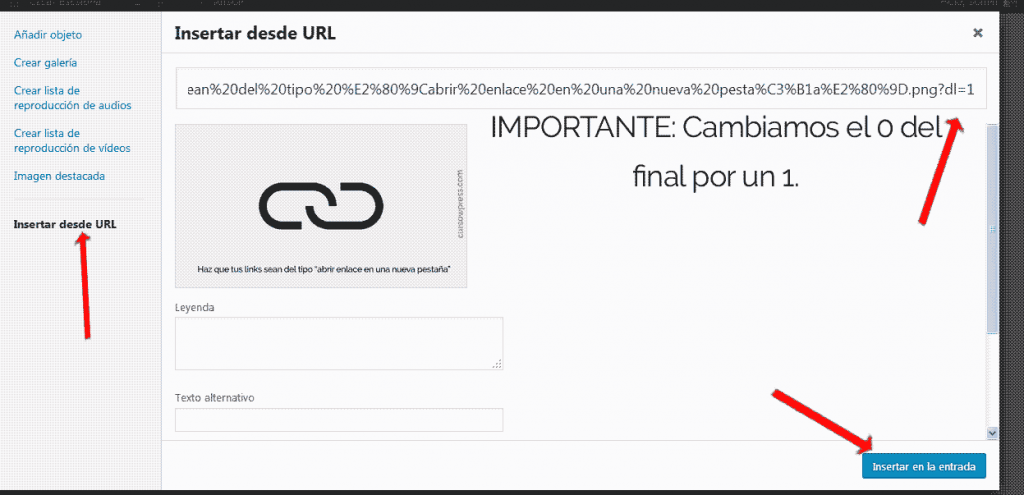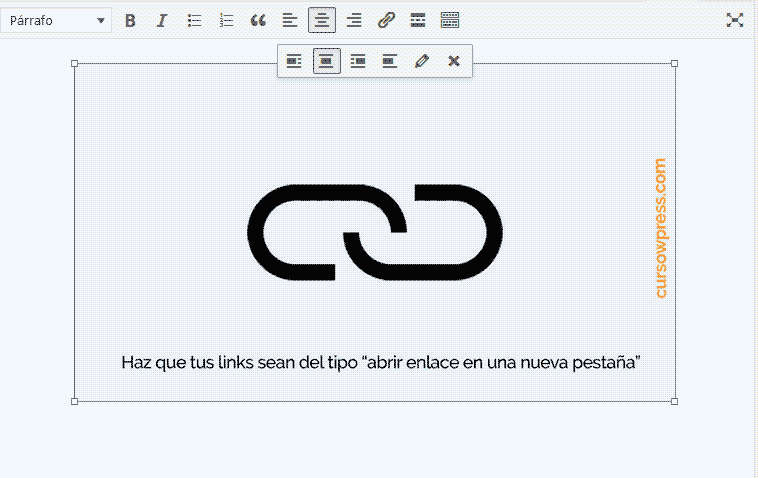Insertar contenido en WordPress desde Dropbox es viable. En CursoWpress te enseñamos cómo lo puedes hacer sin instalar plugins.
Cuando se trabaja con webs en WordPress.org el alojamiento es un elemento importantísimo.
Es por ello que nosotros te hemos dado algunas recomendaciones a la hora de elegir un buen un host.
Pero algunas veces pasa in importar que tan bueno es nuestro alojamiento que nos vamos quedando sin espacio para guardar archivos.
Aunque lo recomendable es usar un host dedicado siempre es bueno tener un plan b. Saber algún truco que nos permita compartir un archivo en nuestro blog alojado en un servidor externo.
Cuestión de imagen
Pasa usualmente con las fotografías y las imágenes.
Como sabrás, las fotografías son un factor esencial dentro del blogging.
Sin importar el nicho, siempre es importante ilustrar tus artículos con imágenes alusivas al tema.
Pero las imágenes consumen espacio de almacenamiento en tu servidor.
Entonces bien sea que te hayas quedado sin espacio en tu host. Quieras ahorrar ancho de banda o quieras subir algunos archivos a algún alojamiento externo. En este tutorial aprenderás cómo insertar contenido en WordPress desde Dropbox.
Dropbox al rescate
Si estás en esto del blogging y las webs seguro hace rato conoces y usas dropbox.
Si no sabes de qué va, lo resumimos:
“Dropbox es un servicio de almacenamiento de archivos en la nube. Posibilita sincronizar y compartir archivos con distintos usuarios. Funcionando en múltiples plataformas en web, escritorio y dispositivo teléfono celular”.
¡Sí! Dropbox posibilita almacenar archivos. Como un host.
Pero a la vez de eso hay otras razones para usarlo.
¿Por qué usar Dropbox para insertar contenido a WorPress?
- Debido a que es sencillo de usar.
- La versión gratuita ofrece 2 Gb de espacio de almacenamiento.
- No consumimos espacio de alojamiento y ancho de banda de nuestro host
- No comprometemos la velocidad de carga de nuestra web.
Aprende a insertar contenido en WordPress desde Dropbox
Para insertar contenido en WordPress desde Dropbox necesitaremos
- Página web ó blog basada en WordPress activa
- Una cuenta en Dropbox
- Imagen o archivo para compartir.
Insertando contenido en WordPress desde Dropbox – Paso a paso
- Entra a Dropbox usando tu cuenta. En caso aún no tengas una puedes darte de alta en dropbox.com. Con la cuenta gratis te ofrecen 2 Gb de almacenamiento.
- Una vez estés logueado en la plataforma de Dropbox sube los archivos que necesites insertar a tu página o post de WordPress. Nosotros usaremos una imagen puedes subir pdf, documentos de office, archivos de audio. ¡Las acciones son casi infinitas!
- Cuando los documentos estén en la nube seleccionamos el archivo que anhelamos insertar en WordPress.
- Elegimos la opción “compartir”.
- Luego seleccionamos la opción “crear un vínculo”.
- Copiamos el vínculo.
- Nosotros recomendamos pegar el vínculo y guardarlo en un documento del tipo .TXT. Para esta tarea puedes usar el bloc de notas. Aunque mejor si tienes a tu disposición de un procesador de texto dedicado como Sublime Text o Notepad++ (nuestro favorito).
- Abrimos nuestro escritorio WordPress. Nos situamos en la entrada de blog en la página donde necesitemos insertar el archivo que recién subimos a Dropbox.
- Seleccionamos la opción editar.
- Ahora clicamos sobre el botón “añadir objeto”.
- Seguidamente seleccionamos la opción “Insertar desde URL”
- Entonces el paso natural aquí sería copiar el enlace que tenemos reservado en nuestro TXT y pegarlo. Pero toca aplicar un pequeño hack.
- Ubicamos nuestro enlace. Veremos que es una sucesión alfanumérica que indistintamente terminará en cero 0. IMPORTANTE: Cambiamos el 0 del final por un 1.
- Ahora si podemos pegar nuestra URL en la pestaña de “Insertar desde URL” de nuestro WordPress.
- Colocamos un texto al enlace o una leyenda en caso lo deseemos.
- Pulsamos “Insertar en la entrada”.
Y listo.
Hemos aprendido a insertar contenido en WordPress desde Dropbox sin necesidad de plugins ni scripts.
En resumen el proceso es:
- Subir los archivos a Dropbox.
- Obtener la URL de cada archivo con la opción “compartir” > “crear un vínculo”.
- Modificar la URL de nuestros archivos en Dropbox. La clave es cambiar el cero 0 del final por un uno 1.
- Insertar los archivos a WordPress por medio de de “añadir objeto” > “Insertar desde URL”.
A tener en cuenta:
La gente de Dropbox advierte que:
Los enlaces con información almacenada en sus servidores que consuman más de 20 Gb al día, en el caso de las cuentas gratuitas, y 200 Gb al día en el caso de las cuentas de pago, serán eliminados.
SEO advertencia
Las imágenes al mismo tiempo juegan un papel importante dentro del proceso de optimización para buscadores o SEO.
Nosotros preparamos una entrada dedicada al tema, donde podrás profundizar al respecto.
SEO para imágenes en WordPress
Es por ello que te decimos que aunque la alternativa de Dropbox puede ser útil, nada como alojar tus imágenes o contenido multimedia dentro de tu propio host.
¿Y ahora qué?
Ya sabes un truco nuevo que te facilitará la vida a la hora de gestionar tu web o blog basado en WordPress. Pero eso apenas es el comienzo. Sí quieres ser un experto apúntate al mejor curso online de WordPress en español.